분석 뷰 정보
Azure DevOps Services | Azure DevOps Server 2022 - Azure DevOps Server 2019
분석 뷰는 분석 데이터를 기반으로 Power BI 보고서에 대한 필터 조건을 지정하는 간소화된 방법을 제공합니다. 분석 뷰는 Azure Boards 데이터를 지원합니다. 각 보기는 작업 항목의 플랫 목록에 해당합니다. 작업 항목 계층 구조는 지원되지 않습니다.
Important
분석 뷰는 Azure Boards 데이터(작업 항목)만 지원합니다. 분석 뷰는 파이프라인과 같은 다른 데이터 형식을 지원하지 않습니다. 보기는 작업 항목의 플랫 목록을 제공하며 작업 항목 계층 구조를 지원하지 않습니다. 이 시점에서 다른 유형의 데이터를 지원하도록 커넥터를 업데이트할 계획이 없습니다. 다른 방법에 대한 자세한 내용은 Power BI 통합 정보를 참조하세요.
기본 분석 보기를 사용하거나 사용자 지정 보기를 만들 수 있습니다. Azure DevOps에 대한 웹 포털에서 사용자 지정 보기를 만듭니다. 관심 있는 데이터를 지원하는 뷰를 정의한 후 Power BI Data Connector를 사용하여 뷰를 열어 보고서를 만들 수 있습니다.
필수 조건
- 액세스: 최소한 기본 액세스 권한이 있는 프로젝트의 멤버여야 합니다.
- 사용 권한: 기본적으로 프로젝트 멤버는 분석을 쿼리하고 뷰를 만들 수 있는 권한이 있습니다.
- 서비스 및 기능 사용 및 일반 데이터 추적 활동과 관련된 기타 필수 구성 요소에 대한 자세한 내용은 Analytics에 액세스하기 위한 사용 권한 및 필수 구성 요소를 참조 하세요.
관련자 액세스 권한이 있는 사용자는 분석 보기를 보거나 편집할 수 없습니다.
참고 항목
보드를 사용하지 않도록 설정하면 분석 뷰도 비활성화됩니다. 작업 항목 추적과 연결된 모든 위젯도 위젯 카탈로그에서 사용하지 않도록 설정됩니다. 서비스를 다시 사용하도록 설정하려면 Azure DevOps 서비스 설정 또는 해제를 참조하세요.
기본 Analytics 보기
Azure DevOps는 기본 분석 보기를 제공합니다. 기본 보기는 Power BI에서 즉시 액세스할 수 있습니다. 선택한 보기에 따라 Power BI로 끌어올 레코드, 필드 및 기록 집합이 결정됩니다.
다음 스크린샷은 Agile 프로세스를 기반으로 프로젝트에 대해 만든 기본 보기를 보여줍니다. 자세한 내용은 분석 보기 관리를 참조 하세요.
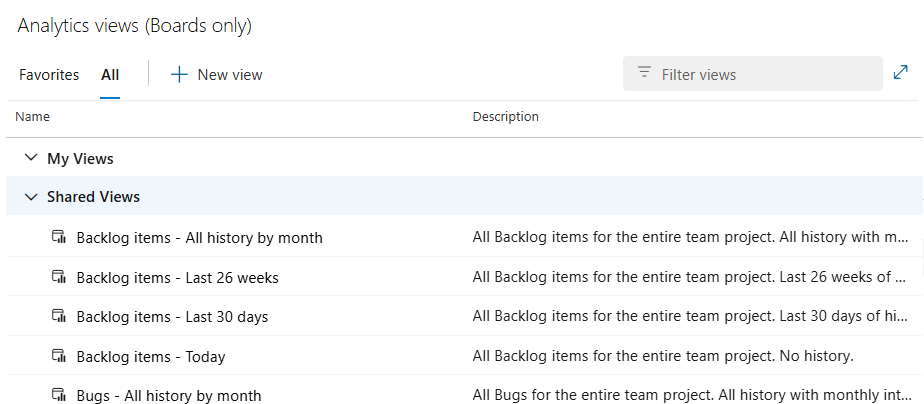
참고 항목
기본 분석 보기에 대한 레이블은 팀 프로젝트에 대해 선택한 프로세스(기본, Agile, 스크럼 또는 CMMI)에 따라 다릅니다. 명시적으로 언급하지 않는 한 사용 가능한 기능은 동일하게 유지됩니다.
Power BI Data Connector를 사용하는 경우 탐색기 대화 상자에 동일한 기본 보기가 표시됩니다. 선택한 보기에 따라 Power BI에 로드되는 레코드, 필드 및 기록 집합이 결정됩니다.
데이터 커넥터로 Azure DevOps를 선택합니다.
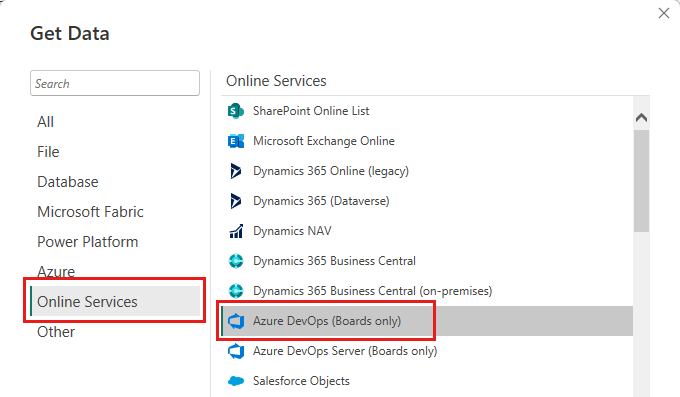
계정 정보를 입력합니다.
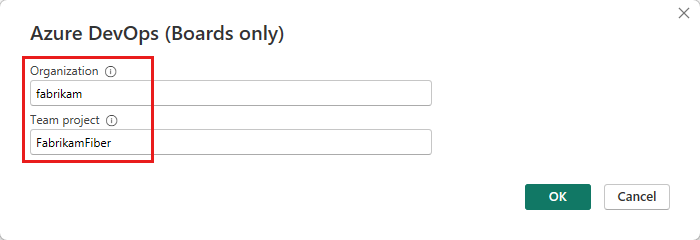
사용할 데이터를 선택합니다.
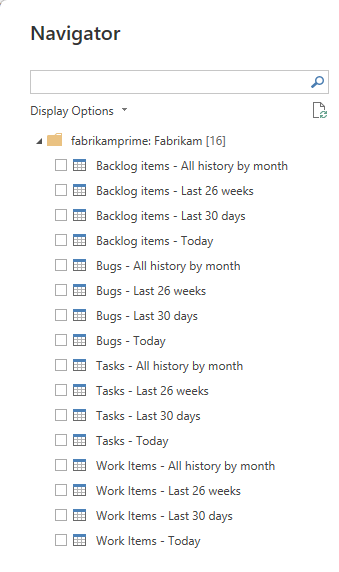
데이터 커넥터로 Azure DevOps Server를 선택합니다.
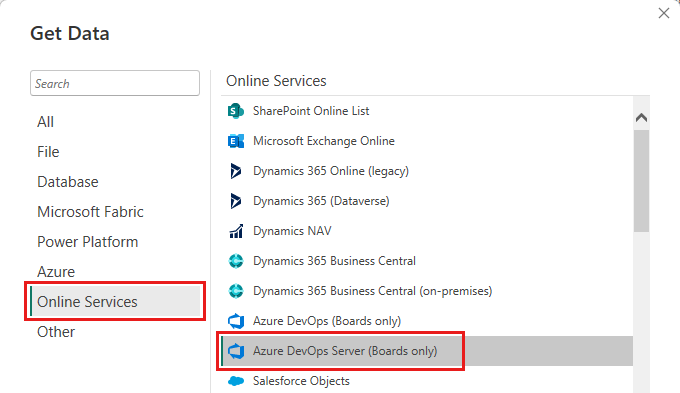
서버 정보를 입력합니다.
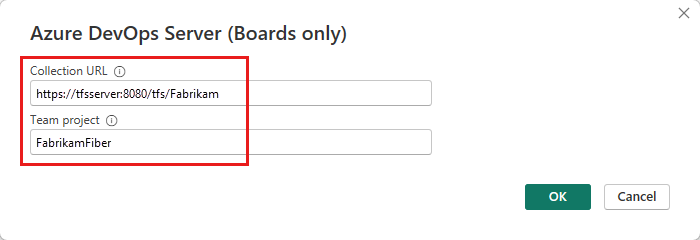
사용할 데이터를 선택합니다.
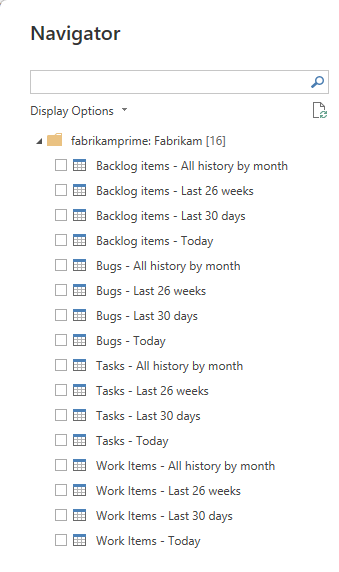
작업 항목 유형 및 기록 데이터에 대한 옵션
기본 분석 보기는 데이터 세트가 작은 고객에게 적합합니다. 각 기본 분석 보기는 작업 항목 유형 및 기록 데이터에 대한 옵션의 조합을 제공합니다. 다음 표에서는 각 옵션 집합에 대해 설명합니다.
| 작업 항목 유형 옵션 | 설명 |
|---|---|
| 버그 | 버그의 현재 또는 기록 상태만 로드 |
| 요구 사항 백로그 | 스토리, 백로그 항목 또는 요구 사항의 현재 또는 기록 상태 로드 |
| 작업 | 작업의 현재 또는 기록 상태 로드 |
| 작업 항목 | 모든 작업 항목의 현재 또는 기록 상태 로드 |
| 기록 옵션 | 설명 |
|---|---|
| Today | 각 작업 항목에 대한 최신 수정 버전만 로드합니다. |
| 지난 30일 | 매일 간격으로 지난 30일 동안의 작업 항목 기록을 로드합니다. |
| 지난 26주 | 지난 26주 동안의 작업 항목 기록을 주 간격으로 로드합니다. |
| 월별 모든 기록 | 매월 간격으로 모든 작업 항목 기록을 로드합니다. |
기본 보기가 요구 사항을 충족하지 않는 경우
기본 분석 뷰는 프로젝트의 지정된 모든 데이터를 반환합니다. 데이터 세트가 더 작은 고객에게 적합합니다. 더 큰 데이터 세트의 경우 기본 보기에서 생성된 데이터의 양이 너무 커서 Power BI가 로드할 수 없습니다.
이러한 경우 사용자 지정 분석 보기를 만들어 Power BI에 로드된 레코드, 필드 및 기록을 미세 조정할 수 있습니다.
사용자 지정 분석 뷰
기본 분석 보기가 요구 사항을 충족하지 않는 경우 사용자 지정 보기를 만들어 Power BI로 반환된 레코드, 필드 및 기록을 미세 조정할 수 있습니다. 사용자 지정 보기를 사용하여 다음 옵션을 정의할 수 있습니다.
- 공유 옵션
- 작업 항목 필터
- 팀 및 영역 경로 필터
- 백로그 및 작업 항목 유형 필터
- 필드별 필터
- 표시할 필드
- 기록 및 추세 옵션 보기
자세한 내용은 분석 보기 만들기를 참조 하세요.
일반 보고 가능 필드
기본 보기에는 보고에 사용되는 포함된 작업 항목 유형에 대한 가장 일반적인 필드가 자동으로 포함됩니다. 모든 사용자 지정 필드가 포함됩니다.
예를 들어 버그 및 작업 항목을 필터링할 때 다음 필드가 포함됩니다. Azure Boards 또는 작업 항목 필드 인덱스의 엔터티 및 속성 참조에서 이러한 필드의 대부분에 대한 설명을 조회할 수 있습니다.
- 영역 경로
- 할당 대상
- 날짜
- 현재 항목임
- 반복 경로
- State(상태)
- 타이틀
- 작업 항목 ID
- 작업 항목 형식
보고되는 두 필드는 분석 데이터 에서만 사용할 수 있습니다. 주기 시간 일 및 리드 타임 일. 이러한 날짜가 계산되는 방법에 대한 자세한 내용은 리드 타임과 주기 시간을 참조하세요.
Power BI 데이터 커넥터를 사용할 때 데이터 세트를 모델링하는 방법에 대한 자세한 내용은 분석 뷰 데이터 세트 디자인을 참조하세요.
관련 콘텐츠
다음 문서에서는 자세한 정보를 제공합니다.